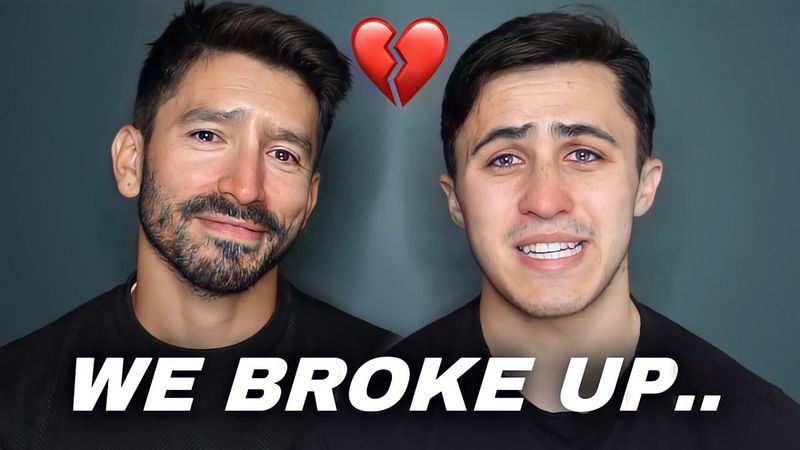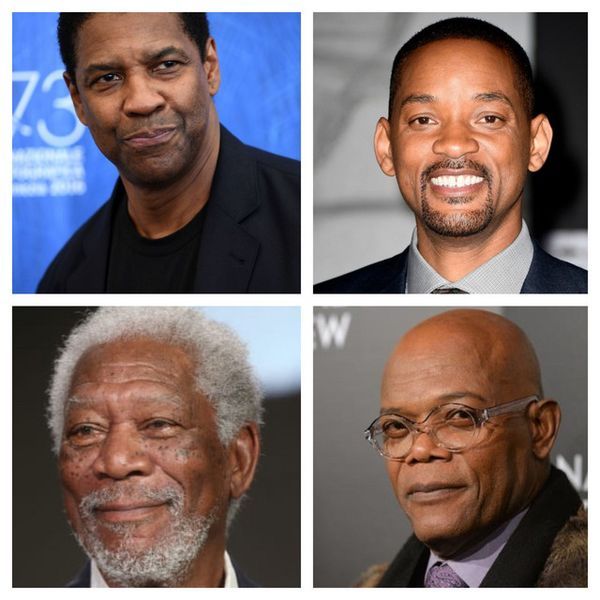Musiały istnieć przypadki, w których omyłkowo zamknąłeś niektóre karty przeglądarki. Musisz się zastanawiać, czy można je przywrócić. A jeśli tak, jak ponownie otworzyć zamknięte karty. Jednak w Chrome możesz po prostu odzyskać zamkniętą kartę lub ponownie otworzyć witryny odwiedzone kilka dni temu na różne sposoby. 
W tym artykule omówimy, jak ponownie otworzyć omyłkowo zamknięte karty. Mogą być zamknięte kilka minut wstecz lub kilka dni wstecz. Istnieje kilka metod ich przywrócenia. Oto jak możesz to zrobić.
Jak ponownie otworzyć zamkniętą kartę w Chrome na komputerze?
Kliknij prawym przyciskiem myszy puste miejsce na pasku kart i wybierz Otwórz ponownie zamkniętą kartę, aby ponownie otworzyć zamkniętą kartę w Chrome. Ta funkcja została dodana w ostatniej aktualizacji Google Chrome. Zamiast karty, jeśli niedawno zamknąłeś okno, zobaczysz tutaj opcję Ponownie otwórz zamknięte okno. 
Spowoduje to otwarcie ostatnio zamkniętej karty. Powtórz ten krok, aby ponownie otworzyć karty w kolejności, w jakiej były zamykane.
1. Otwórz ponownie zamkniętą kartę w Chrome za pomocą skrótu klawiaturowego
Jeśli nie chcesz wchodzić w kłopoty z klikaniem prawym przyciskiem myszy i tak dalej, możesz po prostu użyć skrótu klawiaturowego. Aby ponownie otworzyć zamkniętą kartę za pomocą skrótu klawiaturowego, naciśnij Ctrl+Shift+T w systemie Windows lub Cmd+Shift+T na komputerze Mac. Jeśli niedawno zamknąłeś okno, spowoduje to raczej ponowne otwarcie tego okna.
Ten skrót klawiaturowy jest odpowiednikiem wybrania opcji Otwórz ponownie zamkniętą kartę z paska menu. Powtórz skrót, aby ponownie otworzyć zamknięte karty w kolejności, w jakiej zostały zamknięte.
Jak ponownie otworzyć zamkniętą kartę na Androidzie?
Procesy przywracania ostatnio zamkniętych kart w aplikacji mobilnej Chrome są dość podobne. Wykonaj następujące kroki, aby to osiągnąć:
- Najpierw otwórz aplikację mobilną Chrome, a następnie uruchom nową kartę, aby nie zastąpić istniejącej karty. Kliknij kwadratową ikonę po prawej stronie paska adresu, aby uruchomić nową kartę. Jest to wskaźnik, który pokazuje, ile stron jest obecnie otwartych.
- Po drugie, kliknij symbol + w lewym górnym rogu nowego ekranu, który się wyświetli.

- Teraz wybierz Dostosowywanie i sterowanie z menu rozwijanego. Ikona trzech kropek w prawym górnym rogu ekranu to menu Dostosowywanie i sterowanie.
- Przewiń menu, aż znajdziesz Historię, a następnie dotknij jej.

- Następnie przejrzyj listę ostatnio otwieranych witryn, aż znajdziesz tę, której szukasz.
Jak ponownie otworzyć zamkniętą kartę w Safari, Firefox i Edge?
Jeśli zamiast przeglądarki Google Chrome używasz przeglądarki Safari, Firefox lub Edge, możesz również ponownie otworzyć zamkniętą kartę. Jeśli chcesz przywrócić zamknięte karty, przejdź do preferowanej przeglądarki poniżej.
1. Safari
Na komputerze Mac możesz ponownie otworzyć zamkniętą kartę za pomocą skrótu klawiaturowego lub przeszukać historię przeglądarki, aby znaleźć żądaną kartę. Aby ponownie otworzyć zamkniętą kartę za pomocą klawiatury, użyj Command + Shift + T lub Ctrl + Z. 
2. Microsoft Edge
Używając skrótu Ctrl + Shift + T, możesz ponownie otworzyć zamknięte karty w Edge w tej samej kolejności, w jakiej zostały zamknięte. Aby wyświetlić historię przeglądarki, użyj CTRL+H, aby otworzyć kartę Historia i poszukaj ostatnio zamkniętych kart.
3. Firefox
Aby ponownie otworzyć zamknięte karty na komputerze z systemem Windows, użyj skrótu klawiaturowego Ctrl + Shift + klawisz T. Aby ponownie otworzyć karty na komputerze Mac, użyj skrótu Command + Shift + T, aby przywrócić zamknięte karty.
Oto wszystkie sposoby ponownego otwierania zamkniętych kart w Google Chrome, Firefox, Safari i Edge. Mam nadzieję, że ten artykuł pomógł ci ponownie otworzyć zamkniętą kartę w swoich przeglądarkach.